Hur låser jag upp Apple ID utan säkerhetsfrågor? [2022]
Apple ID är känt som ett mycket starkt säkerhetsprotokoll som används för att skydda data och applikationer på enheten den är associerad med. Denna säkerhetsåtgärd är primärt ansvarig för att hålla enhetens data och diverse applikationer. Således kan Apple ID betraktas som ett mycket allmänt förekommande protokoll som främjar ett enkelt skydd och överväger att föra hela systemet i en enda bubbla. Det finns flera tillfällen där personer rapporterar över sitt Apple-ID för att de är låsta. För att motverka det här problemet ger den här artikeln en detaljerad guide om hur du låser upp Apple-ID utan säkerhetsfrågor och relaterade hinder.
Del 1. Ett bekymmersfritt sätt att låsa upp Apple-ID utan säkerhetsfrågor
Du kanske har stött på en rad olika lösningar som övervägde att ge dig effektiva mekanismer för att låsa upp ditt Apple-ID utan hjälp av säkerhetsfrågor. Under en detaljerad jämförelse har människor stött på olika tredjepartsplattformar som ägnat sig åt att erbjuda användarna den perfekta miljön för att få sina enheter upplåsta. Eftersom ni alla är medvetna om den mättnad som finns på marknaden, innehåller den här artikeln Dr. Fone – Skärmupplåsning (iOS), toppmodern programvara som effektivt löser alla problem relaterade till en låst Apple-enhet. Det finns flera skäl som gör det möjligt för användare att föredra Dr. Fone framför alla andra befintliga plattformar.
- Det hjälper dig att spara din enhet från inaktiverat tillstånd.
- Du kan enkelt låsa upp din iPhone eller iPad genom att glömma dess lösenord.
- Den kan fungera på alla typer av iPhones, iPads och iPod Touch.
- Den är kompatibel med de senaste versionerna av iOS.
- Det ger dig en plattform att arbeta utan iTunes.
- Det krävs inga framstående färdigheter för att använda plattformen.
Angående frågan om att använda plattformen effektivt, förklarar följande guide för dig hur du låser upp Apple ID utan e-post eller säkerhetsfrågor med hjälp av Dr. Fone – Screen Unlock.
Steg 1: Anslut enheter och åtkomstverktyg
När du har laddat ner och installerat plattformen på ditt skrivbord måste du ansluta din Apple-enhet till skrivbordet och starta programvaran. Välj verktyget ‘Skärmupplåsning’ från listan med alternativ som finns i programmets startfönster.

Steg 2: Initiera upplåsning
På nästa skärm måste du välja alternativet ‘Lås upp Apple ID’ från listan och fortsätta. Öppna din Apple-enhet och ‘Lita på’ datorn med det medföljande meddelandet.

Steg 3: Starta om telefonen
Gå till inställningarna för din enhet och starta omstarten. Så snart omstarten startar inleds proceduren för att låsa upp Apple-ID:t över hela plattformen.

Steg 4: Utförande av processen
När processen löper ut får du ett meddelandefönster på skrivbordet som visar att processen är klar.

Del 2. Lås upp Apple ID med 2-faktors autentisering
Det finns flera tekniker som involverar metoden att låsa upp ett Apple-ID utan hjälp av e-postadresser och säkerhetsfrågor. Eftersom ni alla tror på vikten av tredjepartsplattformar är det viktigt att stöta på andra mekanismer som kan vara ganska praktiska för att hantera sådana frågor. Tvåfaktorsautentisering är en annan metod som kan ge dig robusta och effektiva lösningar på detta problem.
Steg 1: Öppna iForgot-webbplatsen och ange ditt Apple-ID-användarnamn för att fortsätta. Du måste förse plattformen med telefonnumret som är kopplat till ditt Apple-ID för verifiering.
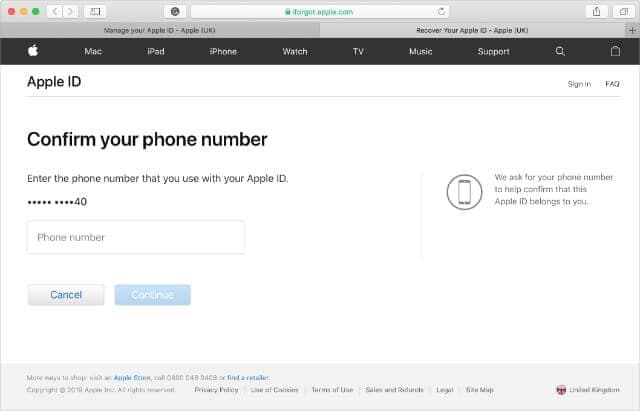
Steg 2: Eftersom du inte kan använda din Apple-enhet eller du inte har fått ett meddelande ännu, måste du trycka på ‘Kan inte komma åt din [enhet]?’ Detta skulle omdirigera en sexsiffrig verifieringskod till telefonnumret du har angett.
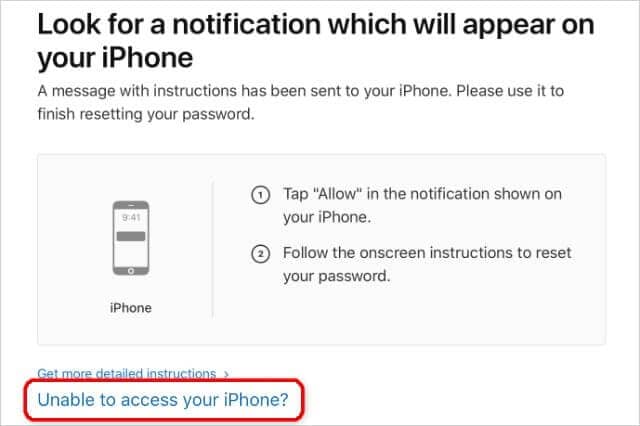
Steg 3: Lägg till koden som tillhandahålls, följt av Apple ID-lösenordet, så att du kan låsa upp din enhet.
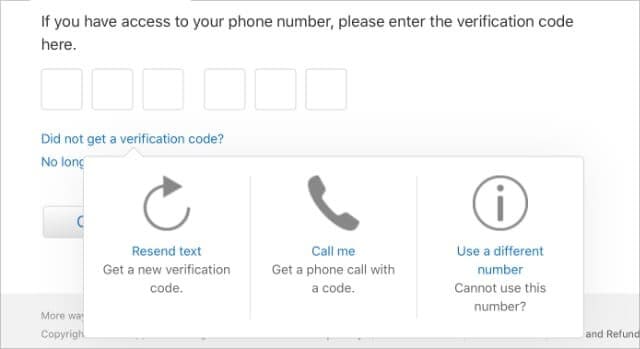
Del 3. Lås upp Apple ID med återställningsnyckeln
Även om du förstår de konventionella metoderna som vanligtvis kan användas för att motverka sådana problem, finns det flera andra mekanismer som är associerade på liknande plattformar och följer ett identiskt protokoll för att tillgodose problem som involverar upplåsning av Apple-ID utan säkerhetsfrågor. Som Apple-användare kan du effektivt låsa upp ditt Apple-ID med hjälp av en återställningsnyckel. För detta måste du följa riktlinjerna enligt följande.
Steg 1: Du måste öppna iForgot-webbplatsen i din webbläsare. Till en början är det viktigt för dig att ange den återställningsnyckel som du använde när du aktiverade tvåfaktorsautentisering.

Steg 2: Efter detta måste du förse plattformen med en Apple-enhet dit du vill skicka verifieringskoden till.
Steg 3: Du måste hämta koden från enheten du valde och ange den via webbplatsen. Webbplatsen skulle leda dig att ange ett nytt lösenord för din enhet.
Del 4. Hur återställer man säkerhetsfrågor efter att ha glömt svaren?
Säkerhetsfrågor hänvisas till som det extra skyddande lagret som ansvarar för att hålla en profil säker. I sådana fall där du av misstag glömmer de grundläggande säkerhetsfrågorna och deras svar kan du överväga att följa en mycket enkel procedur för att få dem återställda. I sådana Apple-enheter där du inte har någon säker uppfattning om den glömda säkerhetsfrågan, kan du kontakta AppleCare under sådana omständigheter och få hjälp med att hantera detta problem inom några minuter. Kontakta supporten för iTunes Store och välj alternativet Lösenord och säkerhetsfrågor för att ringa supporten för att åtgärda problemet.
Slutsats
Artikeln övervägde att diskutera olika skäl och lösningar för att låsa upp ett Apple-ID utan hjälp av säkerhetsfrågor. Du måste titta igenom guiden för att utveckla en förståelse för de system som är inblandade.
Senaste artiklarna